Tabla de Contenido
![]() Sobre el autor
Sobre el autor
![]() Artículos Relacionados
Artículos Relacionados
Cómo transferir música del iPhone al Mac gratis
Resumen
¿Cómo transferir música del iPhone X/8/7/6/5/SE al Mac? Ahora lee el artículo que recomienda 2 métodos eficaces para el problema. ¡Pruébalos!
Se aplica a: MacBook Air, MacBook Pro, iMac
A diferencia de la transferencia de fotos, que es bastante fácil de conseguir, la transferencia de música en iPhone suele ser más difícil, especialmente cuando quieres transferir música de un iPhone, iPad o iPod touch a un ordenador, ya sea un Mac o un PC. Por suerte, con la ayuda de una herramienta fiable, puedes transferir música de iPhone a Mac gratis, fácil y rápidamente.
Cómo transferir música del iPhone al Mac gratis
Con la herramienta gratuita de transferencia de datos de iPhone - EaseUS MobiMover instalada en tu Mac, podrás transferir música de iPhone a Mac directamente. Además de música, también admite fotos, vídeos, tonos de llamada, notas de voz, libros, contactos y mucho más. Además, aparte de transferir música gratis de iPhone a Mac, también ayuda a transferir archivos de Mac a iPhone o de un iDevice a otro. Por tanto, es una herramienta que podría satisfacer tus necesidades perfectamente.
Para transferir música del iPhone al Mac:
Paso 1. Conecta tu iPhone/iPad a tu Mac con un cable USB. Pulsa Confiar en este ordenador en la pantalla de tu iPhone/iPad para continuar si es necesario > Abre EaseUS MobiMover for Mac > Elige "Teléfono a Mac" en la pantalla principal > Pulsa el botón "Siguiente" para continuar.

Paso 2. MobiMover te permite transferir todos los contactos, fotos, audio, vídeos, mensajes, libros y más del iPhone al Mac a la vez o selectivamente. Aquí, elige "Música". Por defecto, MobiMover guardará los archivos exportados en tu escritorio. Pero puedes personalizar la ruta en función de tus necesidades.
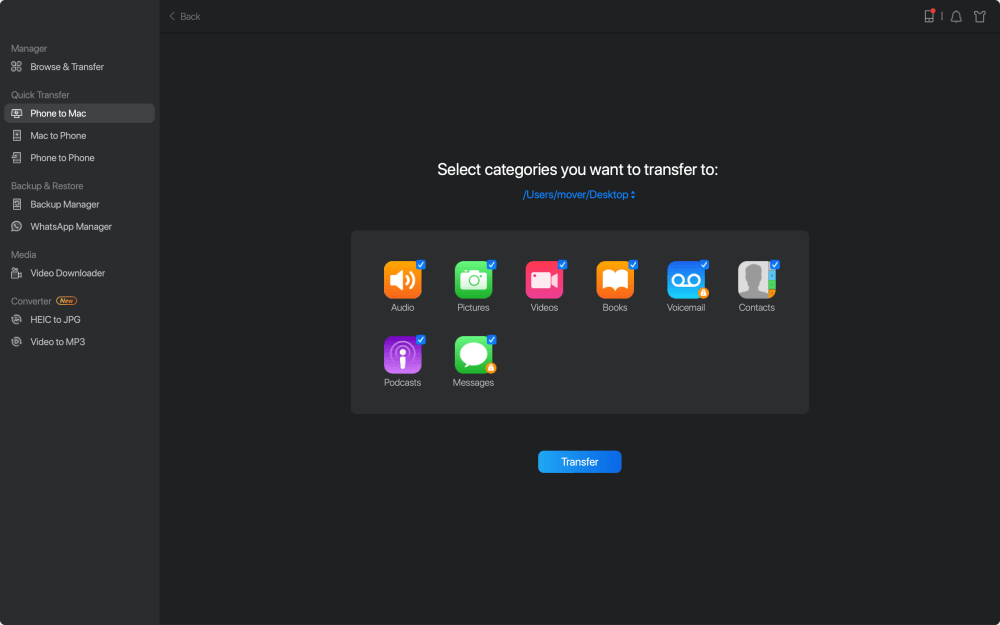
Paso 3. Ahora, haz clic en el botón "Transferir" para copiar la música de tu iPhone o iPad a tu Mac.
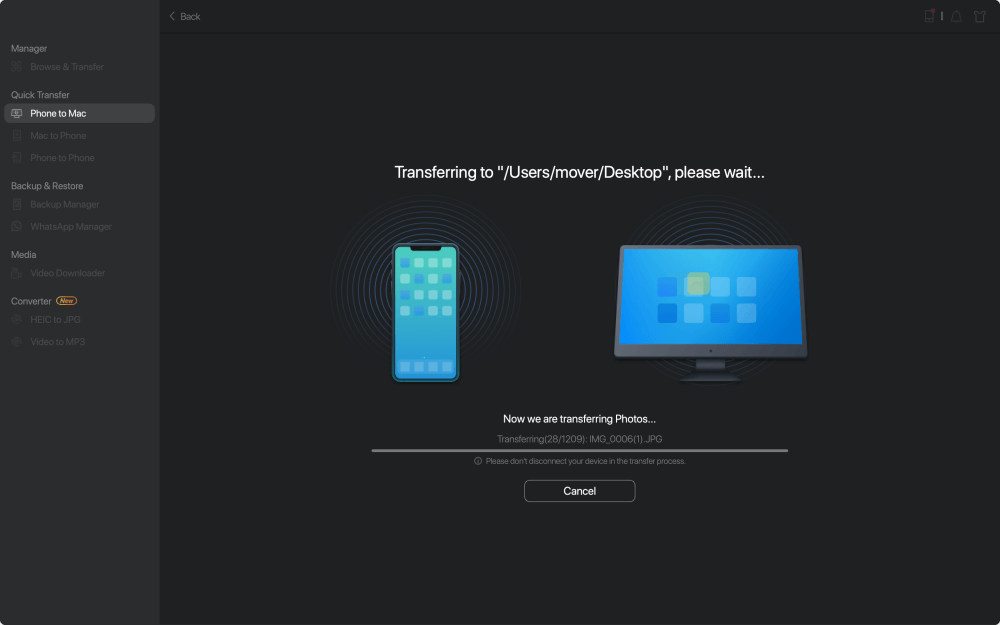
EaseUS MobiMover también desempeña el papel de un descargador de vídeo gratuito con el que puedes descargar vídeos de sitios web o iDevice mediante URL. Si quieres descargar vídeos de YouTube a Mac o guardar vídeos de Facebook a iPhone, deja que EaseUS MobiMover lo haga por ti.
Truco extra: Cómo sincronizar música del iPhone al Mac automáticamente
Si estás suscrito a Apple Music, no necesitas transferir música de tu iPhone a tu Mac para sincronizar canciones entre tus dispositivos. En su lugar, puedes activar la sincronización de música en tus dispositivos. Al hacerlo, podrás acceder a la música de tu iPhone en el Mac y escuchar estas canciones libremente.
Para sincronizar música del iPhone al Mac a través de Apple Music:
Paso 1. En tu iPhone, ve a "Ajustes" > "Música" y activa "Sincronizar biblioteca".
Paso 2. En tu Mac, abre la app Apple Music.
Paso 3. Ve a "Música" > "Preferencias".
Paso 4. Haz clic en la pestaña "General" y marca "Sincronizar biblioteca". A continuación, haz clic en "Aceptar" para confirmar.

Debes asegurarte de que utilizas el mismo ID de Apple en el iPhone y en el Mac, o no podrás transferir música del iPhone al Mac de esta forma. (Se recomienda utilizar Apple Music si quieres transferir música del iPhone al Mac sin ordenador).
Lo esencial
Cuando se trata de transferir música del iPhone al Mac, utilizar una herramienta como EaseUS MobiMover es la solución más sencilla. Además, también es útil en otras situaciones de transferencia de datos, como transferir fotos del Mac al iPhone, sincronizar música de un iPhone a otro y hacer una copia de seguridad de los contactos del iPhone al Mac. Por tanto, no dudes en probarlo y convertirlo en tu buen ayudante.
¿Ha sido útil esta página?
Sobre el autor
Luis es un entusiasta de la tecnología, cuyo objetivo es hacer que la vida tecnológica de los lectores sea fácil y agradable. Le encanta explorar nuevas tecnologías y escribir consejos técnicos.
